之前,小编教大家刻录过CD和VCD(参考文章《如何刻录cd和dvd光盘,刻录光盘的详细图文教程》)。有一些朋友看到了那篇文章,就来问小编,有没有办法刻录系统光盘。下面,小编就来教大家刻录系统光盘。
需要用到的工具:
1、刻录机。
2、一张空白CD光盘(0.8-1.2元的就行了太便宜的保存不了太久),另外,如果你是要刻录Win7系统,那么请准备DVD光盘(1.5-2元)。
3、操作系统的iso镜像文件(可以去网上下载,百度里面搜索一下一大堆)
4、Nero 刻录软件
| 软件名称: | Nero 2014中文特别版 |
| 软件大小: | 110MB |
| 下载地址: | http://www.45fan.com/downsoft/down_5554.html |
刻录步骤:
安装nero 9软件,安装后双击nero startsmart,(如图1)启动软件,出现欢迎界面。(如图2)
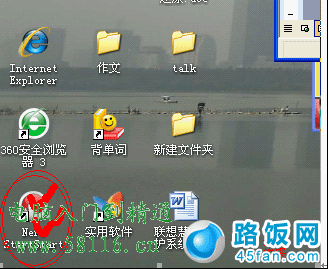
图1
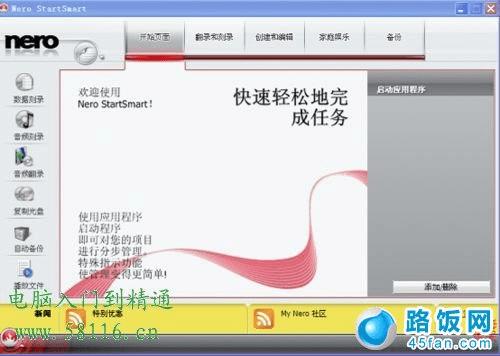
图2
单击界面中的“翻录和刻录”菜单,出现下面界面(如图3)
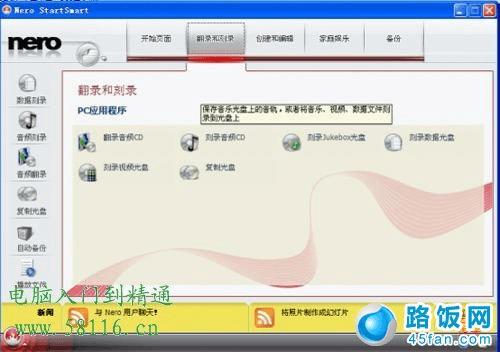
图3
选择“刻录数据光盘”,出现界面(如图4),点击“映像,项目,复制”一栏(如图5),在右侧,选中“光盘映像或保存的项目”,弹出添加映像文件的窗口(如图6)。

图4

图5

图6
添加你想要刻录的iso文件后,点“打开”,出现刻录参数设置界面(如图7)。
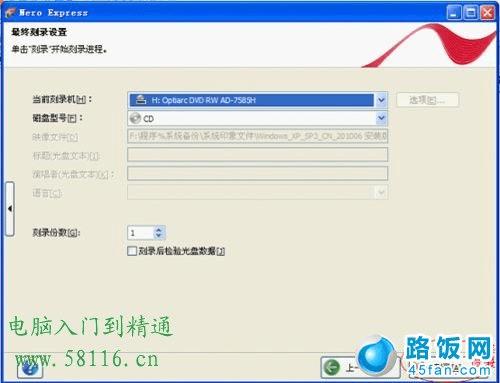
图7
参数设置:如图8
磁盘型号:CD 一般不超过700M,DVD,不要超过4.2G。
刻录份数:一般选一份
检验光盘数据:一般选择,可进一步检验有无刻录错误,但这个增加了刻录时间

图8
一切就绪后,单击“刻录”,出现刻录界面,如若此时没有装入CD或DVD空盘,将出现下面的提示(如图9)
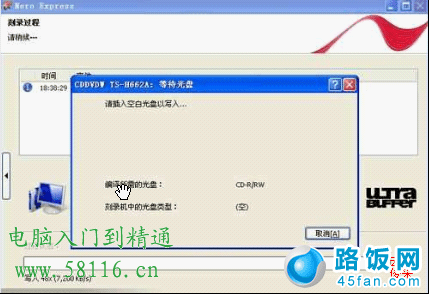
图9
插入空盘后,软件开始刻录(如图10),完成后,进行“数据验证”(如图11)

图10

图11
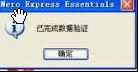
图12
验证结束后,出现下面的提示(如图12),表示已经刻录成功,系统盘自动弹出
当 然,我们还有一种在nero burning rom 中刻录的,方法在“欢迎界面”时,单击图标 ,出现图13,单击,“nero burning rom“,进入”新编辑“中,(或单击”新建“)如图14. 然后,进行相应的配置,注意:在”刻录“中有”写入速度“,”标签“中可改写”光盘名称“,其它的可以默认即可。配置完后,单击”新建“,进入如图15 中,选择iso文件,出现如图16所示界面,配置确认一下后,单击“刻录”,刻录开始。
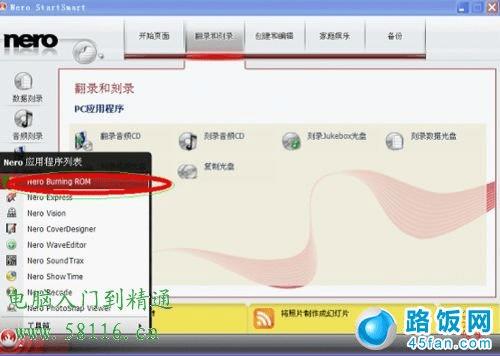



结束语:以上就是整个刻录步骤了,写入速度那里不要设置过快,那样容易刻录失败,DVD刻录失败就浪费一张光盘了。所以,小编建议,多准备几张光盘。
本文地址:http://www.45fan.com/dnjc/5692.html
